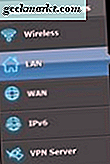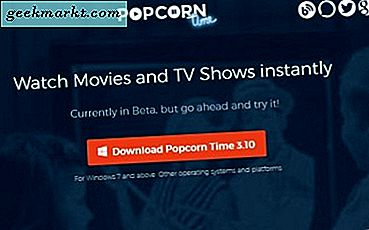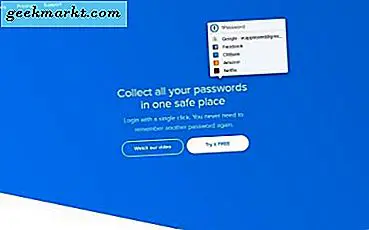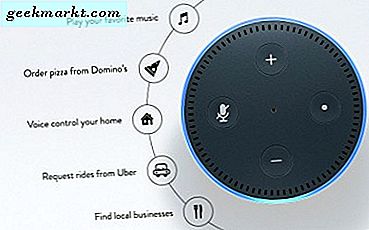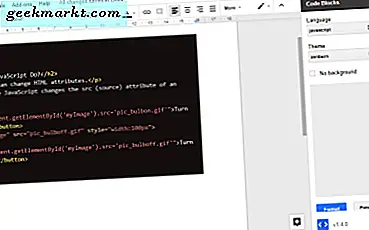जब आप एक नए Asus राउटर के साथ सेट अप करते हैं, तो आंतरिक आईपी पता बदलने पर विचार करें। प्रक्रिया आपके विचार से आसान है और यह आपको लंबे समय तक सुरक्षित रखेगी।
एक आईपी एड्रेस क्या होता है?
आईपी इंटरनेट प्रोटोकॉल के लिए खड़ा है और इंटरनेट पर एक विशिष्ट मशीन (कंप्यूटर की तरह) की पहचान करने का एक तरीका है। एक आईपी पते में संख्याओं और अवधियों की एक श्रृंखला होती है। यदि आप किसी मशीन के आईपी पते को जानते हैं, तो आप सीधे इंटरनेट पर इसके साथ संवाद कर सकते हैं।
यह मेरे राउटर को कैसे लगाता है?
आपके राउटर में दो आईपी पते हैं: एक आंतरिक और एक बाहरी। स्थानीय आईपी पता भी कहा जाता है, आंतरिक पता आपको राउटर कंट्रोल पैनल तक पहुंचने और इसकी कॉन्फ़िगरेशन में आवश्यक परिवर्तन करने की अनुमति देता है।
जब तक आप इसे पहले ही बदल नहीं चुके हैं, तो आपका आंतरिक आईपी पता कारखाने के मानक पर सेट है। Asus राउटर के लिए, यह आमतौर पर 1 9 2.168.1.1 या 1 9 2.168.0.1 है।
मुझे अपना आंतरिक आईपी पता क्यों बदलना चाहिए?
आपको इसे बदलने की ज़रूरत नहीं है, लेकिन ऐसा करने से आपको किसी राउटर लॉगिन जानकारी तक पहुंच प्राप्त करने के मामले में सुरक्षा का एक अतिरिक्त स्तर मिल जाएगा। वे आपके आईपी पते को जानने के बिना भी लॉगिन नहीं कर पाएंगे। लेकिन यदि आपका आंतरिक आईपी पता एक ही कारखाना मानक बना रहता है, तो उनके लिए यह पता लगाना मुश्किल नहीं होगा।
मैं अपना आंतरिक आईपी पता कैसे बदलूं?
आपके असस राउटर आईपी पते को बदलने की प्रक्रिया कुछ हद तक भिन्न हो सकती है जो आपके पास असस राउटर के प्रकार के आधार पर भिन्न हो सकती है। हालांकि, यह काफी हद तक समान होना चाहिए। निम्नलिखित दिशाएं Asus 68U राउटर के लिए हैं।
- अपने कंप्यूटर पर अपने राउटर में लॉग इन करें।
- साइडबार में लैन क्लिक करें।
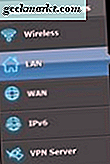
- पेज के शीर्ष के पास लैन आईपी पर क्लिक करें।

- अपने कर्सर के साथ आईपी पता लेबल बॉक्स को सक्रिय करें।
- नया नंबर दर्ज करें।
- आवेदन पर क्लिक करें।
लेकिन, मैं अपने एसस राउटर में कैसे लॉग इन करूं?
निश्चित नहीं है कि लॉग इन कैसे करें? आपको बस अपना उपयोगकर्ता नाम, पासवर्ड और आंतरिक आईपी पता चाहिए। यदि आपने इसे नहीं बदला है, तो इस आलेख में सूचीबद्ध डिफ़ॉल्ट का प्रयास करें।
- अपना वेब ब्राउजर खोलें।
- अपना आईपी पता टाइप करें जहां आप आमतौर पर एक वेब पता टाइप करेंगे।

- एंटर दबाएं।
- अपने प्रयोगकर्ता नाम और पासवर्ड के साथ लॉग इन करें।
तो क्या होता है?
परिवर्तन लागू करने के बाद आप शायद इंटरनेट कनेक्शन खो देंगे। कनेक्शन को पुनर्स्थापित करने के लिए बस अपने राउटर को रीबूट करें। आपको अपने कंप्यूटर और किसी अन्य डिवाइस को रीबूट करने की भी आवश्यकता हो सकती है जो इंटरनेट एक्सेस के लिए राउटर पर निर्भर करता है। फिर, ज़ाहिर है, आप उस आईपी पते को कहीं नीचे लिखना चाहेंगे।